Una de las novedades de Gmail presentadas por Google durante el Google I/O de 2018 fue Smart Compose, un nuevo sistema que usa inteligencia artificial para ayudarte a redactar un correo. Hoy te diremos cómo puedes activar y probar Smart Compose en tu Gmail.
Smart Compose ya está listo para probar, aunque por ahora es una función experimental y solo está disponible en inglés. No obstante, si quieres probar antes que nadie cómo funciona el sistema por el cual Gmail te guía a la hora de redactar un correo, ya puedes.
¿Qué es Smart Compose?
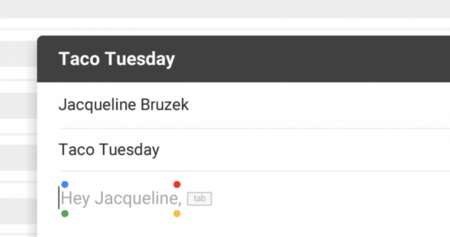
Empecemos por el principio: ¿qué es Smart Compose? En términos llanos podría decirse que es algo así como el autocorrector del teclado aplicado al correo, pero que en vez de corregir errores, te sugiere y ayuda a terminar frases.
Por ejemplo, si empiezas un nuevo correo para alguien llamado Pepe, te sugiere como primera frase "Hey Pepe". Si pulsas el tabulador, se añade la frase sugerida. Estas sugerencias van más allá y se aplican a otras frases comunes durante todo el contenido del mensaje.
Cómo activar Smart Compose en Gmail
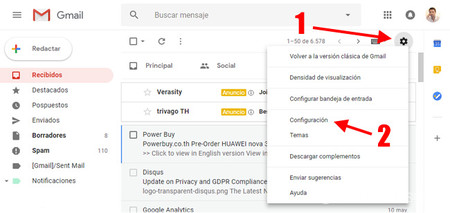
Google ya ha activado Smart Compose en Gmail, aunque lo ha hecho como función experimental. Debes activar que quieres usar funciones experimentales en Gmail antes de poder usarlo. Para ello, haz clic en el icono de opciones de Gmail (1) y luego elige Configuración (2).
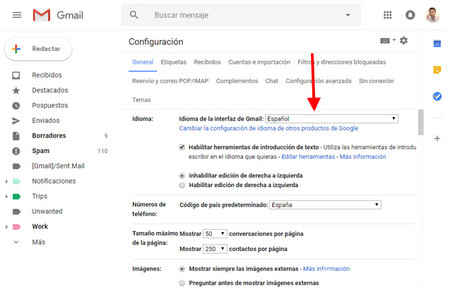
Aunque estamos seguros de que en un futuro Smart Compose estará disponible en más idiomas, incluído el español, esta primera versión de prueba solo funciona en inglés. Necesitarás pues cambiar el idioma de la interfaz de Gmail a English (US). Después ve abajo del todo de la página y pulsa Guardar cambios.
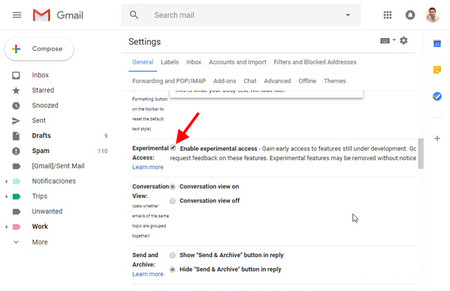
Vuelve de nuevo al apartado de ajustes (que estará ahora en inglés) y verás que te aparece una opción que no estaba ahí antes. Activa la casilla al lado de Experimental Access, que te permitirá probar funciones que están todavía en desarrollo. Ve abajo del todo y pulsa Guardar cambios.
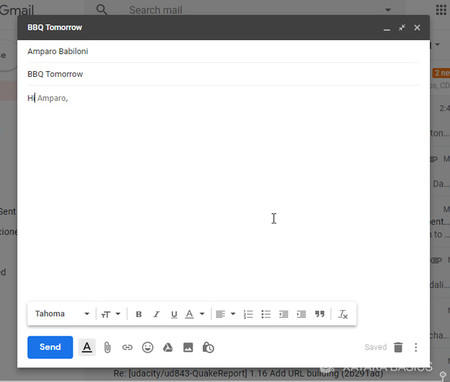
¡Ya está! Inicia un nuevo mensaje y empieza a escribir. Gmail te sugerirá frases para completar según escribes(se muestran en un color gris ligeramente distinto). Pulsando el tabulador de tu teclado se añade la frase sugerida, y si sigues escribiendo se descarta. Las sugerencias son por ahora algo limitadas, pero sin duda el sistema irá aprendiendo con el uso hasta lograr ahorrarte una buena cantidad de pulsaciones de teclas.
En Xataka | Así funciona Google Duplex, el sistema que se pone al teléfono por ti y que da un poquito de miedo





Entrar y enviar un comentario